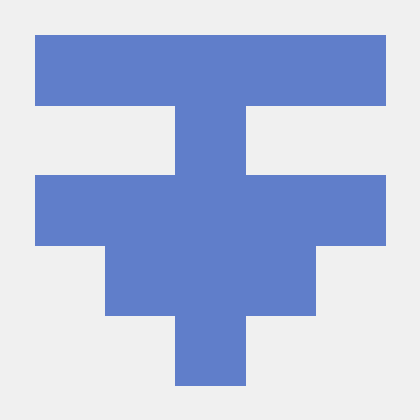가상환경
쉽게 설명하자면 하나의 프로젝트에 하나의 환경을 만드는 것이다
여러 프로젝트를 하나의 환경으로 운영하다보면 패키지 충돌이 일어나 프로그램이 망가지는 불상하가 발생한다.
이를 사전에 막고, 패키지 관리를 좀 더 수월하게 해주는 역할이다.
가상환경 생성
먼저 cmd창을 키고 가상환경을 만들고자 하는 폴더로 이동한다.
(대충 main.py 또는 main.ipnyb 파일이 있는 곳으로 가면 된다.)
폴더 이동에는 cd 폴더 경로를 적으면 된다.
- 만약 C드라이브가 아닌 다른 드라이브에 있다면,
(디스크이름):을 적으면 된다. - ex) D: 또는 G: 등
이동한 후 명령어를 작성한다.
python -m venv 가상환경 이름
python -m venv venv
그러면 아래와 같이 폴더가 생성된다.
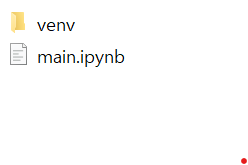
가상환경 실행
가상환경을 만들었으면 이제 pip install을 통해 패키지를 설치해야 한다.
설치에는 2가지 방법이 있다.
- cmd를 이용하여 설치
- 에디터에서 설치
cmd를 이용해서 패키지 설치
먼저 가상환경으로 접속한다.
현재 내 폴더 구조는 아래와 같다.
G:\python\code | main.ipnyb | venv
먼저 code 폴더로 이동한다.
cd G:\python\code
그리고 가상환경 폴더\Scripts\로 이동한다.
cd venv\Scripts\
- 이때 이름을 다 적지 않고 한 두개만 입력한 뒤 tab키를 누르면 자동완성이 된다.
그리고 activate를 입력한다.

그럼 아래와 같이 경로 앞에 (venv) 라는 글쓰가 있는 것을 알 수 있다.
그리고 나서 평소처럼 pip install을 이용하여 설치하면 된다.
또한 vscode와 같은 에디터에서 커널을 반드시 만들었던 가상환경으로 선택해줘야 설치한 패키지를 사용할 수 있다.

가상환경 나가기
만약 cmd를 통해 가상환경을 들어가 패키지를 설치했다면, deactivate를 통해 가상환경을 나갈 수 있다.
그러면 평소처럼 경로 앞에 있던 (venv) 라는 글자가 사라지는 것을 알 수 있다.